AdGuard Home: un bloqueur de publicités internet sur son réseau
- entrepreneur mindset
- 31 mai 2023
- 4 min de lecture
Dernière mise à jour : 13 juin 2023
Projet 02: Mettre en place un logiciel anti-pub et anti-traçage qui fonctionne sur tout le réseau. Une fois installé, il fonctionnera sur TOUS les appareils connectés au réseau local et plus besoin d'installer de logiciel-client.

L'essor de l'Internet des objets et l'affluence d'appareils connectés rend nécessaire le contrôle de votre réseau dans son intégralité.
AdGuard Home est un logiciel à l’échelle du réseau pour bloquer les publicités ainsi que le suivi des données analytique de certaines applications installées sur vos appareils électronique. Une fois que AdGuard Home est installé sur votre réseau, il filtrera tout le trafic de TOUS vos appareils domestiques et vous n’aurez nul besoin d'installer un logiciel client pour cela.
Il fonctionne comme un serveur DNS qui redirige les domaines de suivi vers un « trou noir », empêchant ainsi vos appareils de se connecter à ces serveurs.

L’exécution de votre propre serveur AdGuard Home vous permet de faire beaucoup plus que d’utiliser un serveur DNS public. C’est un niveau complètement différent. Voyez par vous-même:
Choisissez exactement ce que le serveur bloque et autorise.
Surveillez l’activité de votre réseau.
Ajoutez vos propres règles de filtrage personnalisées.
Plus important encore, c’est votre propre serveur et vous êtes le seul à être au contrôle.
AdGuard Home fournit de nombreuses fonctionnalités prêtes à l’emploi sans avoir besoin d’installer et configurer des logiciels supplémentaires. Nous voulons que ce soit simple au point où Même les utilisateurs occasionnels peuvent le configurer avec un minimum d’effort.
Mon second projet que j'ai eu à implémenter est un moyen rapide et simple de bloquer les publicités internet sur n'importe quel appareil connecté au réseau local!
Le FBI affirme que l'utilisation d'un bloqueur de publicité vous aidera à vous protéger des cybercriminels qui diffusent leurs escroqueries par hameçonnage dans les recherches. Nous sommes tout à fait d'accord. Lisez l'article pour plus de détails.
le AdGuard Home FAQ

Installer AdGuard Home sur Raspberry Pi ?

Après avoir effectué la dernières mise à jour de votre système OS de votre Raspberry,
sudo apt-get update
sudo apt-get upgrade
sudo rebootExécuter la commande suivante depuis la ligne de commande de votre OS.
sudo curl -s -S -L https://raw.githubusercontent.com/AdguardTeam/AdGuardHome/master/scripts/install.sh | sh -s -- -vUne fois que vous obtenez la fenêtre suivante, votre serveur est installé.

Configuration de AdGuard Home sur votre réseau
Avant de profiter pleinement de votre nouveau bloqueur de publicité sur l’ensemble des appareils connectés à votre réseau, il est nécessaire de faire une rapide configuration.
Ouvrir l’interface web de AdGuard Pour ce faire, utilisez votre navigateur web et ouvrez la page web de AdGuard depuis un navigateur de votre réseau avec l’URL suivante http://IP-DE-ADGUARD:3000/install.html .

2. Configurer les interfaces
Sur cet écran, il n’y a rien à faire, laissez par défaut les paramètres et faites suivant.


3. Création d’un compte administrateur
Créez ensuite un compte qui sera administrateur de la solution.
Utilisez un mot de passe complexe pour assurer la sécurité et le paramétrage.

4. Configuration des appareils de la maison
L’assistant vous invite à configurer les appareils de la maison, ne faites rien,
nous allons configurer le routeur pour que chaque appareil passe par AdGuard.


5. Ouvrir le tableau de bord
La configuration via l’assistant est terminée, la solution AdGuard est alors prête.
Faites “Ouvrir le Tableau de bord” pour commencer à l’utiliser.

6. Connexion administrateur pour administrer AdGuard
Utilisez les identifiants créés juste avant pour vous connecter.

7. Visualiser le tableau de bord
Vous voici sous le dashboard de votre serveur AdGuard Home.
Il n’y a encore aucun trafic qui traverse AdGuard, c’est donc tout naturel de voir les
chiffres à zéro. Nous allons maintenant configurer ce serveur en tant que DNS principal.

8. Ouvrir la configuration du routeur de la maison
Il faut pour cela se connecter sur la page d’administration du routeur de la maison.
Plus précisément, il faut configurer l’équipement qui porte le rôle DHCP sur votre réseau.
Il faut ensuite ouvrir la configuration du DHCP, cela se passe dans la section “Réseau local
9; Changer le DNS principal de la maison par l’IP de AdGuard
Il ne reste plus qu’à remplacer l’IP de la DNS du fournisseur d'accès internet dans le
champ DNS 1 pour le remplacer par l’IP de AdGuard.
Maintenant que la configuration est en place au niveau du DHCP, les clients de la maison qui se verront distribuer une nouvelle adresse IP, embarqueront avec eux la route obligatoire vers Adguard pour toutes les requêtes DNS. J’ai fait l’exercice uniquement sur mon iPhone tout de suite après, sans même ouvrir un seul site, on constate que toutes les fenêtres et applications ouvertes en fond de tâche ont d’elles même effectué de nombreuses requêtes. Voilà qui prouve l’utilité et la nécessité d’un tel serveur sur votre installation.
D’autres paramètres intéressants en ce qui concerne le contrôle parental comme le blocage des applications sur votre réseau local !

Un simple blocage de Twitter empêche alors toutes mises à jour du flux twitter et publication d’un nouveau tweet, que ce soit depuis un PC ou un smartphone de la maison.
Il est aussi possible de créer des règles manuellement pour bloquer un domaine en particulier, à la manière d’un fichier host.
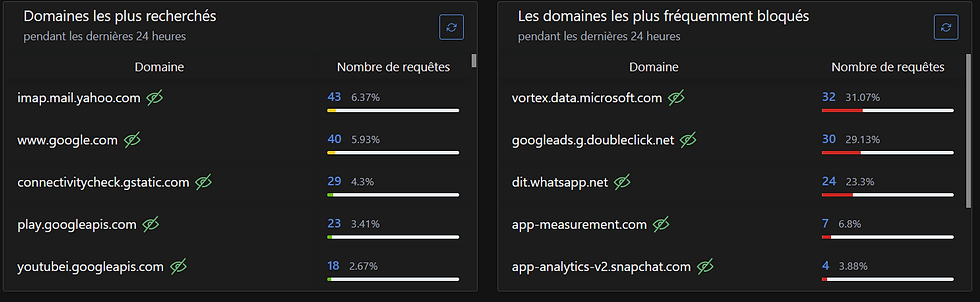
Mais également de consulter les nombreuses logs de tout le trafic de votre réseau. Vous pouvez alors très simplement bloquer un flux en passant la souris dessus.

Conclusion
Il existe d’autres paramètres dans AdGuard permettant de réellement avoir connaissance de tout ce qui passe sur votre réseau mais également affiner les règles de filtrage il est d’ailleurs intéressant de voir les nombreuses requêtes effectuées par certains objets connectés… Nous aurons l’occasion d’y revenir dans un autre guide, car c’est réellement un point intéressant pour suivre et auditer la sécurité dans la maison connectée.

Une fois en place et propagé sur les configurations de tous les équipements de la maison, AdGuard fait très bien le job. De plus, sa simplicité de mise en œuvre associée aux nombreuses options permet une navigation très agréable sur l’ensemble des appareils sans toute cette publicité qui empêche parfois de lire un article pourtant très intéressant sur un site.
Le script accepte d'autres options comme curl :
-c <channel> to use specified channel;
-r to reinstall AdGuard Home;
-u to uninstall AdGuard Home;
-v for verbose output.

Caractéristiques du module AdGuard
802.11 b/g/n wireless LAN
Bluetooth 4.1
Bluetooth Low Energy (BLE)
1GHz, single-core CPU
512MB RAM
Mini HDMI port and micro USB port
Micro USB power
HAT-compatible 40-pin header
Composite video and reset headers
CSI camera connector











Comments